如何将文件夹发到别人的邮箱 如何将文件夹压缩后发送到别人的邮箱
更新时间:2024-01-25 10:52:36作者:yang
在现代社会中我们经常需要与他人共享文件和资料,有时我们需要发送的并不仅仅是一个文件,而是一个整个文件夹。如何将文件夹发送到别人的邮箱呢?这是一个常见的问题,但是解决起来并不复杂。一种常见的方法是将文件夹压缩成一个压缩包,然后发送给对方。通过这种方式,我们可以将整个文件夹以一种更便捷的方式发送给他人,节省了时间和精力。接下来让我们一起来了解一下如何将文件夹压缩后发送到别人的邮箱的具体步骤。
具体方法:
1、由于邮箱不支持直接发文件夹,所以我们先要将文件夹打包。
2、win11右键文件夹可以直接选择“压缩为zip文件”。
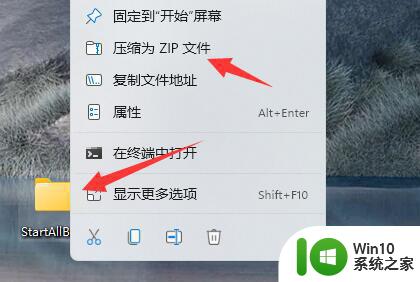
3、win10的话选择“添加到...rar”即可打包。
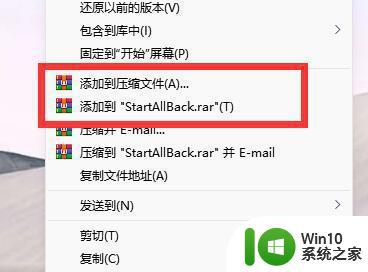
4、打包完成后,我们打开邮箱,点击“写信”。
(邮箱基本都一样,下面以qq邮箱为例)
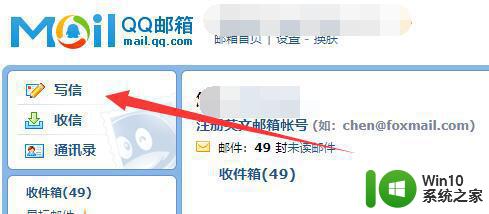
5、填写完收件人、主题后,我们点击“添加附件”。
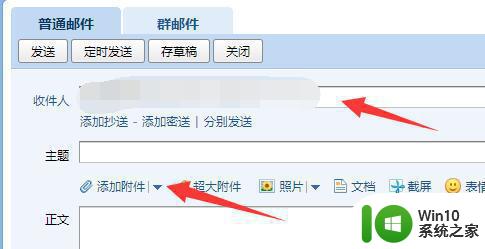
6、然后找到我们刚刚打包的文件“打开”它。
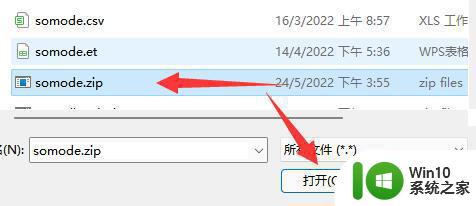
7、打开后看到下面完成压缩包添加了,再点击“发送”就能发送文件夹到别人的邮箱了。
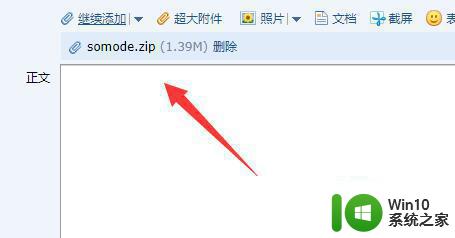
以上就是如何将文件夹发到别人的邮箱的全部内容,有出现这种现象的小伙伴不妨根据小编的方法来解决吧,希望能够对大家有所帮助。
如何将文件夹发到别人的邮箱 如何将文件夹压缩后发送到别人的邮箱相关教程
- 如何发送邮件到别人qq邮箱 怎样发送邮件到别人的QQ邮箱
- 怎么把文件发送到别人的qq邮箱 邮箱怎么给他人发送文件
- 如何压缩文件打包发送邮箱 文件怎么压缩打包发送邮箱
- 手机如何发QQ邮件到别人邮箱 手机qq怎么发邮件到别人邮箱
- wps怎样把文件发送到qq wps怎样将文件发送到qq邮箱
- 电脑文件夹怎么发送给别人 电脑文件夹如何通过邮件发送给好友
- 教你把电脑文件夹弄成压缩包的方法 如何将电脑文件夹压缩成ZIP文件并发送给他人
- 邮箱发件人姓名设置 网易邮箱发件人姓名设置教程
- 文件夹如何压缩发送微信 微信如何压缩并发送文件夹
- qq邮箱发的邮件怎么知道对方看了 如何知道别人是否已阅读QQ邮箱中的信件
- 文件夹怎样压缩发送 如何压缩文件夹并发送
- 微信pdf怎么发送到qq邮箱 如何把微信中的文件发到QQ邮箱
- U盘装机提示Error 15:File Not Found怎么解决 U盘装机Error 15怎么解决
- 无线网络手机能连上电脑连不上怎么办 无线网络手机连接电脑失败怎么解决
- 酷我音乐电脑版怎么取消边听歌变缓存 酷我音乐电脑版取消边听歌功能步骤
- 设置电脑ip提示出现了一个意外怎么解决 电脑IP设置出现意外怎么办
电脑教程推荐
- 1 w8系统运行程序提示msg:xxxx.exe–无法找到入口的解决方法 w8系统无法找到入口程序解决方法
- 2 雷电模拟器游戏中心打不开一直加载中怎么解决 雷电模拟器游戏中心无法打开怎么办
- 3 如何使用disk genius调整分区大小c盘 Disk Genius如何调整C盘分区大小
- 4 清除xp系统操作记录保护隐私安全的方法 如何清除Windows XP系统中的操作记录以保护隐私安全
- 5 u盘需要提供管理员权限才能复制到文件夹怎么办 u盘复制文件夹需要管理员权限
- 6 华硕P8H61-M PLUS主板bios设置u盘启动的步骤图解 华硕P8H61-M PLUS主板bios设置u盘启动方法步骤图解
- 7 无法打开这个应用请与你的系统管理员联系怎么办 应用打不开怎么处理
- 8 华擎主板设置bios的方法 华擎主板bios设置教程
- 9 笔记本无法正常启动您的电脑oxc0000001修复方法 笔记本电脑启动错误oxc0000001解决方法
- 10 U盘盘符不显示时打开U盘的技巧 U盘插入电脑后没反应怎么办
win10系统推荐
- 1 番茄家园ghost win10 32位官方最新版下载v2023.12
- 2 萝卜家园ghost win10 32位安装稳定版下载v2023.12
- 3 电脑公司ghost win10 64位专业免激活版v2023.12
- 4 番茄家园ghost win10 32位旗舰破解版v2023.12
- 5 索尼笔记本ghost win10 64位原版正式版v2023.12
- 6 系统之家ghost win10 64位u盘家庭版v2023.12
- 7 电脑公司ghost win10 64位官方破解版v2023.12
- 8 系统之家windows10 64位原版安装版v2023.12
- 9 深度技术ghost win10 64位极速稳定版v2023.12
- 10 雨林木风ghost win10 64位专业旗舰版v2023.12